스마트폰 배터리, 이렇게 관리해야 오래 간다!

내가 스마트폰을 처음 샀을 때, 배터리가 하루 종일 든든하게 버텨주던 기억이 생생해요. 그런데 시간이 지나면서 왜 이렇게 빨리 닳는 건지, 다들 공감하시죠? 저도 처음에는 그냥 오래 써서 그런가 보다 했는데, 알고 보니 배터리 수명을 갉아먹는 습관들이 있더라고요.
요즘 스마트폰들은 배터리 효율이 정말 좋아졌다고는 하지만, 쓰는 사람의 습관에 따라 그 수명이 천차만별이거든요. 특히 요즘처럼 폰 하나로 모든 걸 해결하는 시대에는 배터리 관리가 곧 삶의 질과 직결된다고 해도 과언이 아니죠. 저도 얼마 전까지만 해도 잠들기 전 100% 충전하고 아침에 일어나면 왠지 모르게 닳아있는 배터리를 보며 한숨 쉬곤 했는데, 몇 가지 습관을 바꾸고 나서는 확실히 체감할 정도로 배터리가 오래가는 걸 직접 경험했어요.
여러분도 조금만 신경 쓰면 새 폰처럼 쌩쌩한 배터리 라이프를 즐길 수 있을 거예요.
올바른 충전 습관으로 배터리 수명 늘리기
많은 분들이 ‘완충’에 대한 강박이 있으실 거예요. 저도 그랬거든요. 무조건 100%를 채워야 안심이 되고, 20% 아래로 내려가면 불안해서 바로 충전기에 꽂고 말이죠.
그런데 사실 스마트폰 배터리는 20%~80% 사이를 유지하는 게 가장 좋다고 해요. 항상 100%까지 채우거나 0%까지 방전시키는 건 배터리에 무리를 줄 수 있대요. 특히 잠들기 전 충전해두고 아침까지 계속 꽂아두는 ‘과충전’은 배터리 수명을 단축시키는 주요 원인 중 하나예요.
요즘 스마트폰에는 ‘최적화된 배터리 충전’ 기능이 있어서 내가 잠자는 동안 80%까지만 충전하고, 기상 시간에 맞춰 나머지 20%를 채워주는 기능도 있더라고요. 이거 꼭 활용해보세요! 저도 이 기능을 켜둔 뒤로는 배터리 걱정이 훨씬 줄었어요.
배터리 소모 주범! 이것만 꺼도 오래 쓴다
스마트폰 배터리가 유난히 빨리 닳는다면, 백그라운드에서 불필요하게 돌아가는 앱이나 기능들이 없는지 점검해볼 필요가 있어요. 특히 위치 서비스, 블루투스, Wi-Fi 는 필요한 순간에만 켜두고 사용하지 않을 때는 꺼두는 게 좋아요. 저는 예전에 위치 서비스를 항상 켜뒀더니 배터리가 정말 쭉쭉 닳는 걸 보고 깜짝 놀랐던 기억이 나요.
그리고 화면 밝기도 배터리 소모에 큰 영향을 미치는데, 실내에서는 너무 밝게 설정할 필요 없으니 적절하게 조절해서 사용하거나 ‘자동 밝기’ 기능을 활용하는 것도 좋은 방법이에요. 굳이 필요 없는 진동이나 알림음도 배터리를 조금씩 야금야금 먹어치우니, 꼭 필요한 알림만 설정해두는 걸 추천해요.
작은 습관들이 모여 배터리 수명에 큰 차이를 만든다는 걸 직접 경험하고 나서는 늘 신경 쓰게 되더라고요.
숨겨진 기능 대발견! 나만 몰랐던 스마트폰 꿀팁
솔직히 스마트폰 사면 설명서 제대로 읽어보는 사람 거의 없잖아요? 저도 항상 그랬어요. 그냥 기본 앱만 쓰고, 딱 필요한 기능만 활용했죠.
그런데 어느 날 친구가 폰으로 뚝딱뚝딱 신기한 걸 해내는 걸 보고 깜짝 놀랐어요. “야, 너 그거 어떻게 해?” 하고 물어보니, 자기도 우연히 알게 된 숨겨진 기능이라면서 알려주는데, 와, 신세계가 따로 없더라고요. 마치 비싼 스마트폰을 샀는데 그 잠재력을 10%도 못 쓰고 있었던 느낌이랄까요?
그 이후로는 저도 틈틈이 스마트폰 설정 메뉴를 뒤져보고, 인터넷 커뮤니티에서 꿀팁들을 찾아보면서 저만의 ‘숨겨진 기능 노트’를 만들게 되었답니다. 이 작은 기능들만 잘 활용해도 폰 사용 경험이 훨씬 풍부해지고, 일상이 더 편리해질 거예요. 제가 직접 써보고 너무 좋았던 몇 가지 꿀팁들을 지금부터 공유해드릴게요.
퀵 패널 활용 200%! 더 빠르고 스마트하게
스마트폰 화면 위에서 아래로 스크롤 하면 나오는 퀵 패널(또는 제어 센터) 다들 아시죠? 그런데 여기에 내가 자주 쓰는 기능들을 내 마음대로 설정해서 쓸 수 있다는 거 아셨나요? 저는 처음에 그냥 있는 대로 썼는데, 자주 쓰는 와이파이나 블루투스, 화면 녹화 기능 등을 맨 앞으로 배치해두니까 필요한 순간에 한 번의 터치로 바로 실행할 수 있어서 너무 편하더라고요.
특히 저는 지하철에서 ‘집중 모드’를 자주 사용하는데, 이것도 퀵 패널에 등록해두니 정말 유용해요. 이 외에도 ‘손전등 밝기 조절’이나 ‘화면 녹화 설정’ 같은 숨겨진 기능들도 퀵 패널을 통해 쉽게 접근할 수 있답니다. 설정에 들어가서 퀵 패널 편집 메뉴를 찾아보세요.
내 폰 사용 패턴에 맞춰 커스터마이징하면 만족도가 훨씬 올라갈 거예요.
텍스트 입력이 예술이 되는 키보드 꿀팁
스마트폰으로 타이핑 많이 하시죠? 저는 글을 많이 쓰는 직업이라 키보드 기능에 유독 민감한 편인데요, 의외로 많은 분들이 키보드에 숨겨진 꿀팁들을 모르고 계시더라고요. 예를 들어, 스페이스바를 꾹 누르고 있으면 커서가 자유자재로 움직인다는 사실!
이거 정말 대박이에요. 오타 수정할 때 너무 편해서 처음 알았을 때 무릎을 탁 쳤다니까요. 또, 한 손 모드 키보드도 유용해요.
대중교통에서 한 손으로 폰을 잡고 메시지를 보낼 때 정말 편리하답니다. 그리고 요즘 키보드 앱들은 똑똑해서 자주 쓰는 단어나 문장을 자동으로 저장해주는 기능도 있어요. 이런 기능들을 활용하면 타이핑 속도도 빨라지고, 오타도 줄어서 스트레스 받을 일이 확 줄어들 거예요.
작은 키보드 설정 하나로 폰 사용 경험이 이렇게 달라질 수 있다는 게 참 신기하죠.
사진 앱 활용 마스터! 전문가처럼 폰으로 사진 편집하기
요즘은 무거운 카메라 들고 다니는 사람보다 스마트폰으로 인생샷 건지는 사람이 더 많죠? 저도 그래요. 예전엔 폰 카메라 성능이 아무리 좋아져도 ‘그래도 카메라는 카메라지!’ 했는데, 이제는 웬만한 사진은 폰으로 다 찍고 심지어 보정까지 완벽하게 해내고 있답니다.
특히 여행 가서 찍은 사진들, 친구들과의 추억 사진들을 그 자리에서 바로 보정해서 SNS에 올릴 때의 그 뿌듯함이란! 폰으로 찍은 사진도 충분히 전문가 못지않게 만들 수 있다는 걸 직접 경험하고 나서는 더 이상 포토샵 같은 복잡한 프로그램을 켤 필요성을 못 느끼겠어요.
폰 하나로 필터 입히고, 밝기 조절하고, 심지어 원치 않는 피사체를 지우는 것까지 가능하니, 이건 거의 마법 수준이죠. 여러분도 지금부터 제가 알려드리는 팁들로 ‘폰 사진 장인’이 될 수 있을 거예요.
기본 카메라 앱의 숨겨진 보정 기능 파헤치기
따로 앱을 설치하지 않아도, 스마트폰 기본 카메라 앱에 강력한 보정 기능들이 숨어있다는 사실 아셨나요? 저는 처음에 유료 앱만 좋은 줄 알았는데, 막상 써보니 기본 앱도 정말 훌륭하더라고요. 사진을 찍고 갤러리에서 편집 모드로 들어가면 밝기, 대비, 채도 조절은 기본이고, 그림자나 하이라이트 디테일을 살리는 기능, 심지어 화이트 밸런스까지 조절할 수 있어요.
저는 특히 ‘선명도’와 ‘노이즈 감소’ 기능을 자주 사용하는데, 이걸로 사진 퀄리티가 확 살아나는 걸 느낄 수 있어요. 또, 인물 사진 모드에서 배경 흐림 정도를 조절하거나, 조명 효과를 바꾸는 것도 가능하죠. 이 기능들만 잘 활용해도 칙칙했던 사진이 감성적인 작품으로 변신하는 걸 경험할 수 있을 거예요.
인생샷을 위한 무료 사진 편집 앱 BEST 3
기본 앱만으로 아쉽다면, 무료로 쓸 수 있는 강력한 사진 편집 앱들을 활용해보세요. 제가 직접 사용해보고 감탄했던 앱들을 소개해드릴게요. 첫 번째는 ‘스냅시드(Snapseed)’예요.
구글에서 만든 앱인데, 전문가용 기능들을 무료로 제공해서 정말 놀랐어요. 부분 보정 기능이나 원근감 조절 같은 세밀한 편집이 가능해서 디테일을 살리는 데 최고예요. 두 번째는 ‘라이트룸 모바일(Lightroom Mobile)’인데, 어도비에서 만든 앱답게 색감 보정에 정말 뛰어나요.
특히 RAW 파일을 지원해서 고품질 편집을 할 수 있다는 점이 매력적이죠. 마지막으로 ‘VSCO’는 감성적인 필터들이 많아서 인스타 감성 사진을 만들고 싶을 때 자주 사용해요. 이 앱들만 잘 활용하면 여러분의 스마트폰 사진 실력도 한 단계 업그레이드될 거예요.
내 폰에 최적화된 앱 찾기, 현명한 앱 관리의 시작
스마트폰 처음 샀을 때는 이것저것 호기심에 앱을 깔아보잖아요? 저도 그랬어요. ‘이 앱은 뭐지?’, ‘저 앱은 또 무슨 기능이 있을까?’ 하면서 이것저것 설치하다 보니 어느새 홈 화면이 앱 아이콘으로 가득 차버리더라고요.
그런데 문제는 그렇게 깔아둔 앱들 중에 실제로 매일 쓰는 건 몇 개 안 된다는 사실이에요. 오히려 백그라운드에서 배터리만 잡아먹고, 저장 공간만 차지하고, 폰을 느리게 만드는 주범이 될 때도 많죠. 저도 얼마 전까지만 해도 앱 정리가 너무 귀찮아서 방치해뒀다가 폰이 버벅거리는 걸 경험하고 나서야 심각성을 깨달았어요.
현명한 앱 관리는 단순히 폰 성능을 좋게 만드는 것뿐만 아니라, 내 디지털 라이프를 훨씬 효율적으로 만들어주는 핵심이라는 걸 깨달았죠. 여러분도 저처럼 불필요한 앱에서 벗어나, 나에게 딱 맞는 앱들로만 스마트폰을 채워보는 건 어떨까요?
불필요한 앱 과감하게 정리하는 노하우
앱 정리가 막막하게 느껴진다면, 제가 쓰는 방법을 따라 해보세요. 먼저, 한 달에 한 번 정도 날을 잡고 내가 설치한 모든 앱을 스크롤 하면서 쭉 훑어보는 거예요. 그리고 지난 한 달간 한 번도 실행하지 않은 앱은 과감하게 삭제!
‘나중에 쓸 수도 있는데…’ 하는 미련은 버리는 게 중요해요. 두 번째는 ‘알림 설정’을 활용하는 거예요. 자꾸 알림이 오는 앱들 중에 나한테 정말 필요한 알림인지 아닌지 판단해서 불필요한 알림은 꺼두거나, 아예 앱을 삭제하는 거죠.
마지막으로, 비슷한 기능을 하는 앱이 여러 개라면 가장 자주 쓰고 만족도가 높은 앱 하나만 남겨두는 거예요. 예를 들어, 여러 개의 메모 앱이 있다면, 그중에서 내가 가장 손이 잘 가는 앱 하나만 남기고 나머지는 정리하는 식이죠. 이렇게 정리하고 나면 폰이 훨씬 가벼워진 느낌을 받으실 거예요.
스마트폰 용량을 늘리는 똑똑한 앱 관리법
앱을 깔다 보면 폰 용량이 부족하다는 알림이 뜰 때가 많죠? 사진이나 동영상 때문이기도 하지만, 의외로 앱 때문에 용량이 부족해지는 경우도 많아요. 특히 캐시 데이터가 쌓이면서 용량을 많이 차지하게 되는데요.
설정 메뉴에서 ‘앱’ 항목으로 들어가서 각 앱이 차지하는 용량을 확인해보고, 캐시 데이터를 주기적으로 삭제해주는 게 좋아요. 물론 앱 내에서 불필요한 데이터를 삭제하는 기능이 있다면 그걸 활용하는 것도 좋고요. 그리고 ‘앱 사용 안 함’ 기능도 활용해보세요.
완전히 삭제하기는 아깝지만 당장 사용하지 않는 앱들은 ‘사용 안 함’으로 설정해서 백그라운드에서 돌아가는 걸 막을 수 있어요. 이렇게만 해도 폰 용량을 효율적으로 관리하고 쾌적하게 사용할 수 있답니다.
| 구분 | 기본 앱 관리 팁 | 추가 앱 활용 팁 |
|---|---|---|
| 배터리 관리 |
|
|
| 사진 편집 |
|
|
| 앱 정리 |
|
|
디지털 디톡스, 스마트폰으로부터 자유로워지는 시간
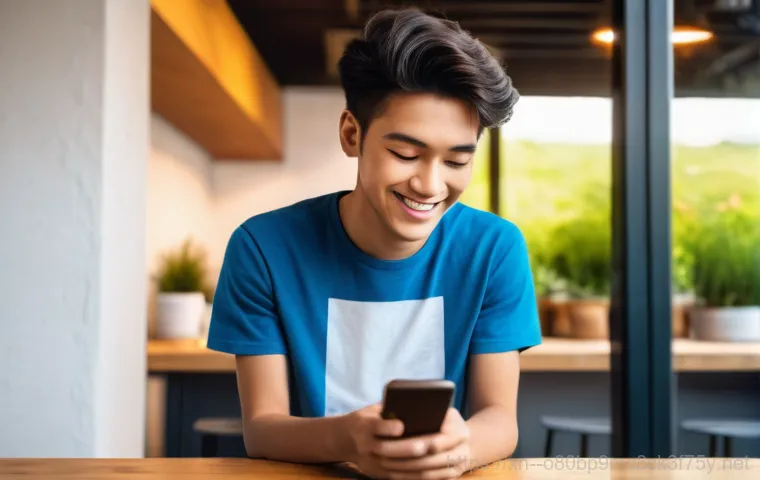
하루 종일 스마트폰을 손에서 놓지 못하는 나 자신을 발견할 때면 ‘이러다 디지털 노예가 되는 건 아닐까?’ 하는 걱정이 들곤 해요. 침대에 누워서도 폰, 밥 먹으면서도 폰, 심지어 화장실 가서도 폰을 보고 있는 내 모습이 문득 섬뜩하게 느껴질 때가 있죠. 분명 스마트폰은 우리의 삶을 편리하게 만들어주는 고마운 존재인데, 때로는 너무 깊이 의존하게 되면서 피로감이나 집중력 저하 같은 부작용을 겪게 되는 것 같아요.
저도 한동안 스마트폰 중독이 심해서 잠도 설치고 눈도 침침해지는 경험을 했었어요. 그러다 문득 ‘이러면 안 되겠다’ 싶어서 디지털 디톡스를 시작하게 되었는데, 생각보다 훨씬 만족스러운 변화를 경험하고 있답니다. 폰 사용 시간을 줄이고 나니 주변 사람들에게 더 집중하게 되고, 여유 시간이 생겨서 못했던 독서나 취미 활동도 다시 시작하게 되었어요.
여러분도 저처럼 ‘디지털 자유인’이 되어보는 건 어떨까요?
스마트폰 사용 시간 줄이는 현실적인 방법
갑자기 스마트폰을 아예 안 쓰는 건 너무 어려워요. 저도 처음엔 작심삼일이었거든요. 그래서 현실적인 목표를 세우는 게 중요하다고 생각해요.
일단, 잠들기 1 시간 전부터는 스마트폰을 보지 않기로 규칙을 정하는 것부터 시작했어요. 처음엔 정말 힘들었지만, 대신 책을 읽거나 명상을 하는 시간을 가지면서 점차 익숙해지더라고요. 그리고 ‘스크린 타임’ 또는 ‘디지털 웰빙’ 같은 기능을 활용해서 내가 얼마나 폰을 쓰는지, 어떤 앱을 가장 많이 쓰는지 객관적으로 확인하는 것도 큰 도움이 돼요.
내 사용 패턴을 파악하면 ‘아, 내가 이 앱을 이렇게 많이 썼었구나!’ 하고 스스로 깨닫게 되면서 자연스럽게 사용 시간을 줄이려는 노력을 하게 되거든요. 알림을 최소화하는 것도 좋은 방법이에요. 불필요한 알림은 꺼두고, 정말 중요한 알림만 받을 수 있도록 설정하면 폰을 덜 확인하게 된답니다.
진정한 휴식을 위한 ‘스마트폰 내려놓기’
스마트폰을 잠시 내려놓는다고 해서 세상과 단절되는 건 아니에요. 오히려 나 자신과 더 깊이 연결될 수 있는 시간이 될 수 있죠. 저는 주말에 한두 시간 정도는 의식적으로 스마트폰을 다른 방에 두고 가족들이나 친구들과 온전히 대화하는 시간을 가지려고 노력해요.
아니면 카페에서 책을 읽거나 산책을 할 때도 폰은 가방에 넣어두고 풍경을 감상하는 데 집중하죠. 처음에는 폰이 없으면 뭔가 허전하고 불안했는데, 시간이 지나면서 그런 순간들이 오히려 나에게 진정한 휴식을 주는 시간이라는 걸 깨달았어요. 디지털 디톡스는 단순히 폰을 안 쓰는 것을 넘어, 내 삶의 주도권을 되찾는 과정이라고 생각해요.
여러분도 스마트폰으로부터 잠시 벗어나, 진정한 나만의 시간을 즐겨보는 건 어떨까요? 분명 후회하지 않을 거예요.
스마트폰 보안, 내 정보는 내가 지킨다!
요즘 개인 정보 유출이니, 피싱 사기니 하는 무서운 이야기들이 너무 많잖아요? 저도 가끔 뉴스를 볼 때마다 ‘혹시 내 정보도 안전할까?’ 하는 걱정이 앞서곤 해요. 스마트폰은 이제 우리 삶의 거의 모든 정보를 담고 있다고 해도 과언이 아니죠.
은행 앱, 메신저, 사진, 심지어 건강 정보까지… 이런 중요한 정보들이 해킹이라도 당하면 정말 생각만 해도 아찔하더라고요. 그래서 스마트폰 보안은 아무리 강조해도 지나치지 않다고 생각해요.
저도 예전에는 ‘설마 나한테 그런 일이 생기겠어?’ 하는 안일한 생각을 가지고 있었는데, 주변에서 피해를 겪은 지인들의 이야기를 듣고 나서부터는 정말 철저하게 관리하기 시작했어요. 여러분도 ‘귀찮다’고 미루지 말고, 지금 당장 내 스마트폰의 보안 상태를 점검하고 강화해야 해요.
내 소중한 정보는 내가 지키는 수밖에 없으니까요!
해킹 걱정 뚝! 강력한 보안 설정의 기본
가장 기본적이면서도 중요한 것이 바로 ‘잠금 화면 설정’이에요. 비밀번호, 패턴, 지문 인식, 얼굴 인식 등 다양한 방법이 있는데, 복잡한 비밀번호를 설정하거나 생체 인식을 사용하는 게 가장 안전하겠죠? 특히 지문이나 얼굴 인식은 정말 편리하면서도 보안성이 뛰어나서 저도 적극 추천해요.
그리고 ‘자동 잠금’ 시간을 짧게 설정해두는 것도 중요해요. 폰을 잠시 놓아두었을 때 다른 사람이 내 폰을 쉽게 들여다볼 수 없도록 말이죠. 또, ‘알 수 없는 출처의 앱 설치 허용’은 반드시 꺼두어야 해요.
출처가 불분명한 앱을 설치하는 순간 악성 코드에 감염될 위험이 확 올라가거든요. 혹시라도 실수로 설치했다면 바로 삭제하고 백신 앱으로 검사해보는 게 좋아요. 이런 기본적인 설정만으로도 많은 위험을 예방할 수 있답니다.
개인 정보 유출 방지! 똑똑한 앱 권한 관리
앱을 설치할 때마다 ‘이 앱이 내 연락처에 접근해도 될까요?’, ‘사진에 접근해도 될까요?’ 같은 알림이 뜨는 거 보셨죠? 저는 예전에는 귀찮아서 그냥 ‘허용’ 버튼만 눌렀는데, 이게 내 개인 정보를 지키는 데 정말 중요한 과정이더라고요. 내가 설치한 앱들이 어떤 권한을 가지고 있는지 주기적으로 확인하고, 불필요한 권한은 과감하게 해제하는 게 좋아요.
예를 들어, 손전등 앱이 내 위치 정보에 접근할 필요는 없겠죠? 이런 식으로 각 앱이 정말 필요한 최소한의 권한만 가질 수 있도록 설정해야 해요. 그리고 혹시라도 ‘이 앱은 좀 이상하다’ 싶은 앱이 있다면 바로 삭제하는 게 가장 현명한 방법이에요.
앱 권한 관리만 잘해도 개인 정보 유출의 위험을 크게 줄일 수 있으니, 지금 바로 설정 메뉴에서 확인해보세요!
데이터 효율 끝판왕! 요금 절약부터 속도 향상까지
무제한 요금제를 쓰지 않는 이상, 스마트폰 데이터는 늘 아깝고 부족하게 느껴지기 마련이에요. 저도 한 달 데이터를 다 쓰고 나면 인터넷 속도가 거북이처럼 느려져서 답답함을 감출 수 없었거든요. 그런데 알고 보니 데이터 사용량을 똑똑하게 관리하는 몇 가지 꿀팁들이 있더라고요!
이런 팁들을 활용하면 매달 나가는 통신비도 절약할 수 있고, 느려지는 속도 때문에 스트레스 받을 일도 훨씬 줄어들어요. 특히 요즘처럼 영상 콘텐츠 소비가 많은 시대에는 데이터 관리가 더욱 중요해졌다고 생각해요. 저도 처음에는 ‘에이, 얼마나 차이 나겠어?’ 했는데, 실제로 적용해보니 매달 데이터 사용량이 눈에 띄게 줄어드는 걸 보고 정말 놀랐어요.
여러분도 제가 알려드리는 방법들로 데이터 효율을 최대로 끌어올려 보세요!
데이터 요금 폭탄 피하는 절약 노하우
가장 먼저, 내가 어떤 앱에서 데이터를 가장 많이 쓰는지 파악하는 게 중요해요. 스마트폰 설정에서 ‘데이터 사용량’ 메뉴로 들어가면 각 앱별 데이터 사용량을 확인할 수 있어요. 저는 여기서 유튜브나 넷플릭스 같은 스트리밍 앱이 데이터를 엄청나게 잡아먹는다는 걸 알게 되었죠.
그래서 이런 앱들은 Wi-Fi 환경에서 미리 다운로드해두거나, ‘데이터 절약 모드’를 켜고 사용하는 습관을 들였어요. 그리고 ‘모바일 데이터 자동 동기화’ 기능도 꺼두는 게 좋아요. 백그라운드에서 계속 데이터를 쓰는 걸 막아주거든요.
마지막으로, 해외여행 갈 때는 반드시 ‘데이터 로밍’ 설정을 끄거나, 현지 유심 또는 e 심을 사용하는 게 데이터 요금 폭탄을 피하는 가장 확실한 방법이랍니다.
느려지는 속도 이젠 안녕! 쾌적한 데이터 사용 환경 만들기
데이터 절약도 중요하지만, 사용 환경을 쾌적하게 만드는 것도 중요하죠. 저는 Wi-Fi 환경을 최대한 활용하려고 노력해요. 집이나 회사, 카페 등 Wi-Fi 가 되는 곳에서는 무조건 Wi-Fi 를 연결해서 데이터를 아껴요.
Wi-Fi 연결이 불안정할 때는 오히려 데이터를 쓰는 게 나을 수도 있으니, 안정적인 Wi-Fi 만 활용하는 게 중요하겠죠? 그리고 백그라운드 앱 새로 고침 기능을 꺼두는 것도 데이터와 배터리를 동시에 절약하는 좋은 방법이에요. 앱이 백그라운드에서 데이터를 계속 새로고침 하는 걸 막아주거든요.
마지막으로, 브라우저 앱에 있는 ‘데이터 절약 모드’를 활용하는 것도 좋아요. 웹 페이지를 불러올 때 데이터 사용량을 줄여줘서 더 빠르고 효율적으로 인터넷을 사용할 수 있게 해준답니다.
글을마치며
스마트폰은 이제 우리 일상에서 떼려야 뗄 수 없는 소중한 존재가 되었죠. 오늘 제가 알려드린 꿀팁들이 여러분의 스마트폰 라이프를 더욱 풍요롭고 편리하게 만드는 데 조금이나마 도움이 되었으면 좋겠어요. 배터리 관리부터 사진 편집, 앱 정리, 그리고 디지털 디톡스와 보안까지! 작은 습관의 변화가 생각보다 훨씬 큰 만족감을 가져다줄 거예요. 여러분의 스마트폰이 항상 쌩쌩하고 안전하게, 그리고 여러분의 삶을 더욱 빛내주는 멋진 도구가 되기를 진심으로 바라봅니다. 궁금한 점이 있다면 언제든지 댓글로 남겨주세요!
알아두면 쓸모 있는 정보
1. 스마트폰 배터리는 20%에서 80% 사이를 유지하는 것이 수명 연장에 가장 효과적이라고 해요. 완전 방전이나 과충전은 배터리에 스트레스를 주니, 습관을 조금만 바꿔보세요.
2. 위치 서비스, 블루투스, 와이파이 같은 기능들은 필요할 때만 켜두고 사용하지 않을 때는 꺼두는 습관만으로도 배터리 소모를 확 줄일 수 있어요. 저는 이것만으로도 하루가 훨씬 길어진 느낌이 들었답니다.
3. 스마트폰 키보드의 스페이스바를 길게 누르면 커서를 자유자재로 움직일 수 있는 기능, 혹시 알고 계셨나요? 오타 수정할 때 정말 유용하니 꼭 써보세요.
4. 기본 사진 앱의 편집 기능도 생각보다 강력해요. 유료 앱 못지않은 밝기, 대비, 채도 조절은 물론, 인물 모드 배경 흐림 조절까지 가능하니, 숨겨진 기능을 적극 활용해보세요.
5. 사용하지 않는 앱은 주기적으로 삭제하고, 불필요한 알림은 꺼두는 것만으로도 스마트폰 용량 확보와 함께 쾌적한 사용 환경을 만들 수 있어요. 내 폰에 맞는 현명한 앱 관리가 중요하죠.
중요 사항 정리
스마트폰을 더 오래, 더 안전하게, 그리고 더 스마트하게 사용하기 위한 핵심은 결국 ‘관심’과 ‘습관’에 달려있다는 점을 다시 한번 강조하고 싶어요. 우리가 매일 사용하는 스마트폰이지만, 의외로 기본적인 관리나 활용법을 놓치고 있는 경우가 많거든요. 배터리는 적정 충전량을 유지하고, 불필요한 백그라운드 앱이나 기능을 꺼두는 작은 습관 하나가 배터리 수명을 확 늘려줄 수 있어요. 또한, 스마트폰에 숨겨진 다양한 꿀팁들을 익히고 나면 훨씬 더 편리하고 효율적인 디지털 라이프를 경험할 수 있답니다. 보안은 아무리 강조해도 지나치지 않으니, 잠금 설정을 강화하고 앱 권한을 꼼꼼히 확인해서 소중한 내 정보를 스스로 지켜나가야 해요. 마지막으로, 너무 의존하기보다는 때로는 스마트폰을 내려놓고 현실 세계에 집중하는 ‘디지털 디톡스’를 통해 진정한 휴식을 얻는 것도 잊지 말아 주세요. 결국 스마트폰은 우리 삶의 도구이지, 우리가 스마트폰의 노예가 되어서는 안 된다는 사실을 늘 기억해야 한답니다. 꾸준한 관심과 현명한 관리만이 스마트폰을 100% 활용하는 비법이라는 것을 꼭 기억해주세요!
자주 묻는 질문 (FAQ) 📖
질문: 새로 나온 {assistant2}는 기존 AI 비서들이랑 뭐가 그렇게 다른가요? 제가 써왔던 것들이랑 비교해서 어떤 점이 특별한지 궁금해요!
답변: 아, 정말 좋은 질문이에요! 저도 처음에는 ‘또 새로운 AI 비서가 나왔구나’ 하고 시큰둥했거든요? 그런데 직접 써보니까 이건 정말 차원이 다르더라고요!
기존 AI 비서들이 단순히 질문에 답하거나 정해진 명령을 수행하는 데 그쳤다면, 이 친구는 진짜 ‘나’를 이해하려고 노력하는 느낌이랄까요? 가장 큰 차이점은 바로 ‘초개인화된 대화’와 ‘선제적인 도움’이에요. 제가 평소에 관심 있는 주제나 자주 찾는 정보를 미리 파악해서, 제가 미처 생각하기도 전에 필요한 정보를 쓱 건네주거나 관련 일정을 제안해줘요.
예를 들어, 제가 최근에 주식 관련 뉴스를 많이 봤다면, 아침에 일어나자마자 주요 경제 브리핑을 요약해서 알려준다거나, 관심 종목의 변동성을 분석해서 메시지를 보내주는 식이죠. 마치 제 개인 비서가 옆에서 제 라이프스타일을 쭉 지켜보고 있다가 알아서 챙겨주는 기분이에요.
기존 비서들이 단순히 입력된 정보를 뱉어내는 로봇 같았다면, 이 어시스턴트는 마치 사람 친구처럼 먼저 말을 걸고, 제 상황에 맞춰 솔루션을 제안해주는 거죠. 정말 써보면 쓸수록 ‘와, 이거 없으면 어떻게 살았지?’ 싶을 거예요! 제가 여러 AI 비서들을 오랫동안 사용해봤지만, 이 정도의 유기적인 상호작용은 처음이었어요.
덕분에 불필요한 검색 시간도 확 줄고, 진짜 중요한 일에 집중할 수 있게 됐답니다.
질문: 바쁜 일상 속에서 {assistant2}를 어떻게 하면 가장 효과적으로 활용할 수 있을까요? 저만의 꿀팁 같은 게 있을까요?
답변: 네, 맞아요! 아무리 좋은 도구라도 어떻게 쓰느냐에 따라 효용성이 천차만별이잖아요? 제가 직접 써보고 터득한 이 어시스턴트 활용 꿀팁을 몇 가지 알려드릴게요.
첫째, 루틴을 설정하고 ‘맡겨버리세요!’ 이 어시스턴트는 정말 똑똑해서 반복적인 업무를 기가 막히게 처리해줘요. 예를 들어, 매일 아침 특정 뉴스 요약이나 출퇴근길 교통 정보 브리핑을 요청하거나, 특정 시간마다 할 일 목록을 상기시켜 달라고 설정해두는 거죠. 제가 느끼기엔, 매일 아침 커피 내리는 동안 오늘의 중요한 일들을 쫙 훑어볼 수 있어서 정신없이 시작하는 하루를 훨씬 여유롭게 만들어주더라고요.
둘째, ‘브레인스토밍 파트너’로 활용해보세요. 아이디어가 막히거나 뭔가 새로운 기획이 필요할 때, 이 어시스턴트에게 제가 가진 단서들을 던져주고 여러 각도에서 아이디어를 제안해달라고 해보세요. 예상치 못한 기발한 아이디어를 얻을 때가 정말 많아요!
특히 제가 블로그 포스팅 주제가 막혔을 때, 관심사 몇 가지만 알려주면 신선한 키워드들을 쫙 뽑아줘서 깜짝 놀랐다니까요! 마지막으로, ‘기록의 습관’을 들여보세요. 대화 내용이나 중요한 정보들을 어시스턴트에게 정리해달라고 하거나, 나중에 다시 찾아볼 수 있도록 태그를 달아 저장해두는 거죠.
나중에 필요한 정보를 찾을 때 헤매지 않고 바로 꺼내 볼 수 있어서 정말 유용해요. 이 세 가지 꿀팁만 잘 활용해도 여러분의 시간과 에너지를 엄청나게 아낄 수 있을 거예요. 제가 직접 경험한 바에 의하면, 이렇게 스마트한 활용법 덕분에 제 하루 생산성이 최소 30%는 올라간 것 같아요!
질문: AI 비서를 사용할 때 개인 정보 보호나 보안 문제에 대한 걱정이 좀 있어요. {assistant2}는 이런 부분에서 어떤 점들을 고려하고 있나요? 믿고 사용해도 될까요?
답변: 개인 정보 보호와 보안 문제는 정말 중요하죠! 저도 새로운 기술을 사용할 때는 이 부분이 가장 신경 쓰이더라고요. 하지만 이 어시스턴트에 대해서는 걱정을 한시름 놓으셔도 좋아요.
제가 여러 경로를 통해 직접 확인하고 사용하면서 느낀 바로는, 개인 정보 보호에 정말 진심이라는 걸 알 수 있었어요. 우선, 모든 데이터는 강력한 암호화 기술로 보호되고, 사용자의 동의 없이는 절대 외부에 공유되거나 상업적으로 이용되지 않아요. 저는 이 부분이 가장 인상 깊었는데, 사용자가 어떤 정보를 이 어시스턴트와 공유할지, 어떤 기능을 사용할지에 대한 통제권을 확실하게 부여해주더라고요.
예를 들어, 특정 대화 기록을 삭제하고 싶을 때 언제든지 쉽게 삭제할 수 있고, 음성 인식 기능을 일시적으로 끄거나 데이터를 사용하지 않도록 설정할 수 있어요. 이런 세심한 설계 덕분에 제가 필요한 정보만 딱 공유하고, 프라이버시 걱정 없이 편안하게 이용할 수 있었어요.
게다가, 정기적으로 보안 업데이트를 하고 있어서 최신 위협으로부터 제 정보를 안전하게 지켜준다는 믿음이 생겼어요. 사실 저도 처음에는 제 개인적인 대화 내용이나 일정을 AI가 아는 게 살짝 부담스러웠는데, 직접 사용해보니 사용자 중심의 투명한 정책과 강력한 보안 시스템 덕분에 지금은 마음 편히 저의 ‘든든한 비서’로 활용하고 있답니다!
신뢰할 수 있는 개발사에서 만들었다는 점도 큰 안심 포인트였고요.
